Übernehmen Sie auf einfache Weise den Besitz von Dateien und Ordnern in Windows 10 und Windows 7
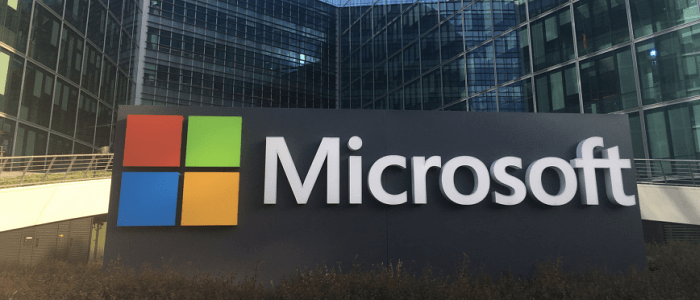
Wenn der Zugriff auf eine Datei oder einen Ordner in Windows 10 oder Windows 7 verweigert wird, besteht eine der einfachsten Möglichkeiten darin, die Eigentümerschaft der Datei oder des Ordners zu übernehmen.
Wenn der Zugriff auf eine Datei oder einen Ordner in Windows 10 oder Windows 7 verweigert wird, ist dies eine der einfachsten Möglichkeiten In Besitz nehmen. Dieser Tipp ist praktisch, wenn Sie Geschäfte tätigenmit hartnäckigen Systemdateien und Ordnern, auf die Sie keinen Zugriff haben möchten. Normalerweise ist dies ein langer Prozess, der mehrere Eingabeaufforderungszeilen oder Klicks auf die Benutzeroberfläche umfasst. Heute werde ich jedoch überprüfen, wie Sie die schnell hinzufügen können In Besitz nehmen Option zum Windows-Kontextmenü mit der rechten Maustaste für den einfachsten 1-Klick-Zugriff.
Fügen Sie dem Windows-Kontextmenü mit einem einfachen Registry-Tweak die Option "Eigentümer übernehmen" hinzu
Schritt 1
Öffnen Sie das Windows-Startmenü, Art: Notizblock, und drücke Eingeben.
Alternativ können Sie direkt zu Schritt 4 übergehen, indem Sie einfach den vorgefertigten Registry-Fix herunterladen.
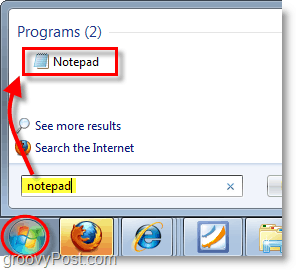
Schritt 2
Kopieren Sie Folgendes und fügen Sie es in das Notepad-Dokument ein:
[HKEY_CLASSES_ROOT*shellrunas] @="Take Ownership" "NoWorkingDirectory"="" [HKEY_CLASSES_ROOT*shellrunascommand] @="cmd.exe /c takeown /f "%1" && icacls "%1" /grant administrators:F" "IsolatedCommand"="cmd.exe /c takeown /f "%1" && icacls "%1" /grant administrators:F" [HKEY_CLASSES_ROOTDirectoryshellrunas] @="Take Ownership" "NoWorkingDirectory"="" [HKEY_CLASSES_ROOTDirectoryshellrunascommand] @="cmd.exe /c takeown /f "%1" /r /d y && icacls "%1" /grant administrators:F /t" "IsolatedCommand"="cmd.exe /c takeown /f "%1" /r /d y && icacls "%1" /grant administrators:F /t"
Schritt 3
Speichern Sie die Editor-Datei als addownership.reg. Stellen Sie sicher, dass der Dateiname mit dem Symbol endet .reg Erweiterung.
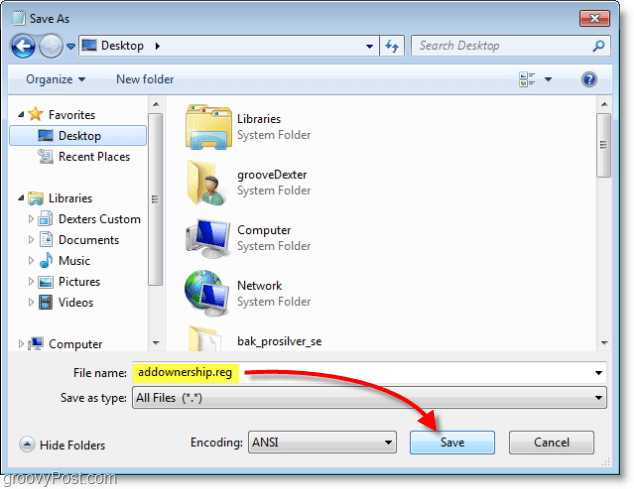
Schritt 4
Klicken Sie mit der rechten Maustaste auf Ihre neue .reg Datei und wählen Sie Verschmelzen.
Sie können auch auf das Symbol doppelklicken .reg Datei.
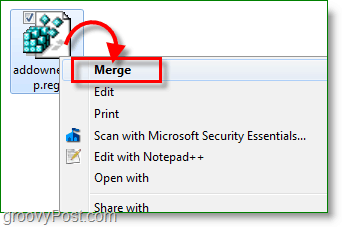
Schritt 5
Eine Warnung weist Sie darauf hin, dass das Bearbeiten der Registrierung gefährlich ist. Klicken Ja und dann klicken okay im nächsten Bestätigungsdialogfeld.
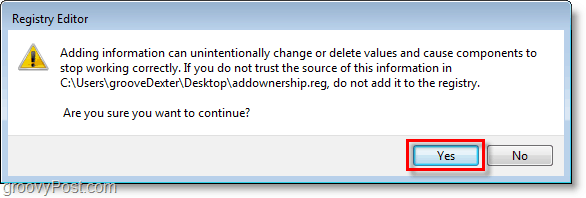
Wenn Sie nun eine Datei oder einen Ordner haben, die bzw. den Sie ändern möchten, und keine Berechtigung dafür haben, können Sie einfach mit der rechten Maustaste auf die Datei oder den Ordner klicken und auswählen In Besitz nehmen. Es ist viel einfacher als den langen Weg(worauf wir nicht einmal eingehen). Sobald Sie im Besitz einer Datei oder eines Ordners sind, können Sie diese verschieben, umbenennen, bearbeiten oder andere Aufgaben ausführen.
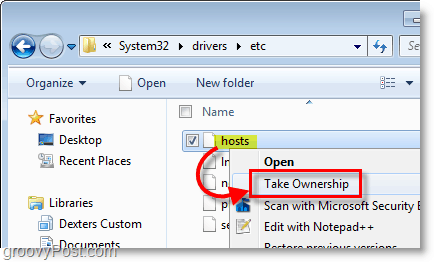
Auch hier können Sie das hinzufügen In Besitz nehmen Option zum Rechtsklick-Menü mit unserem vorgefertigten Registry-Fix.







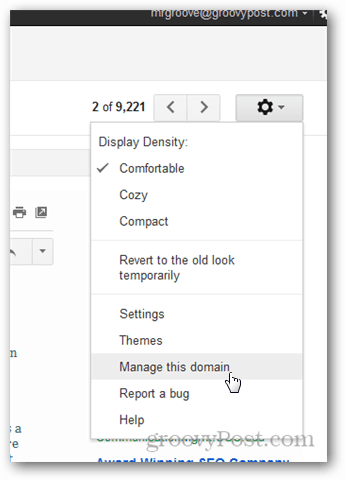


Hinterlasse einen Kommentar